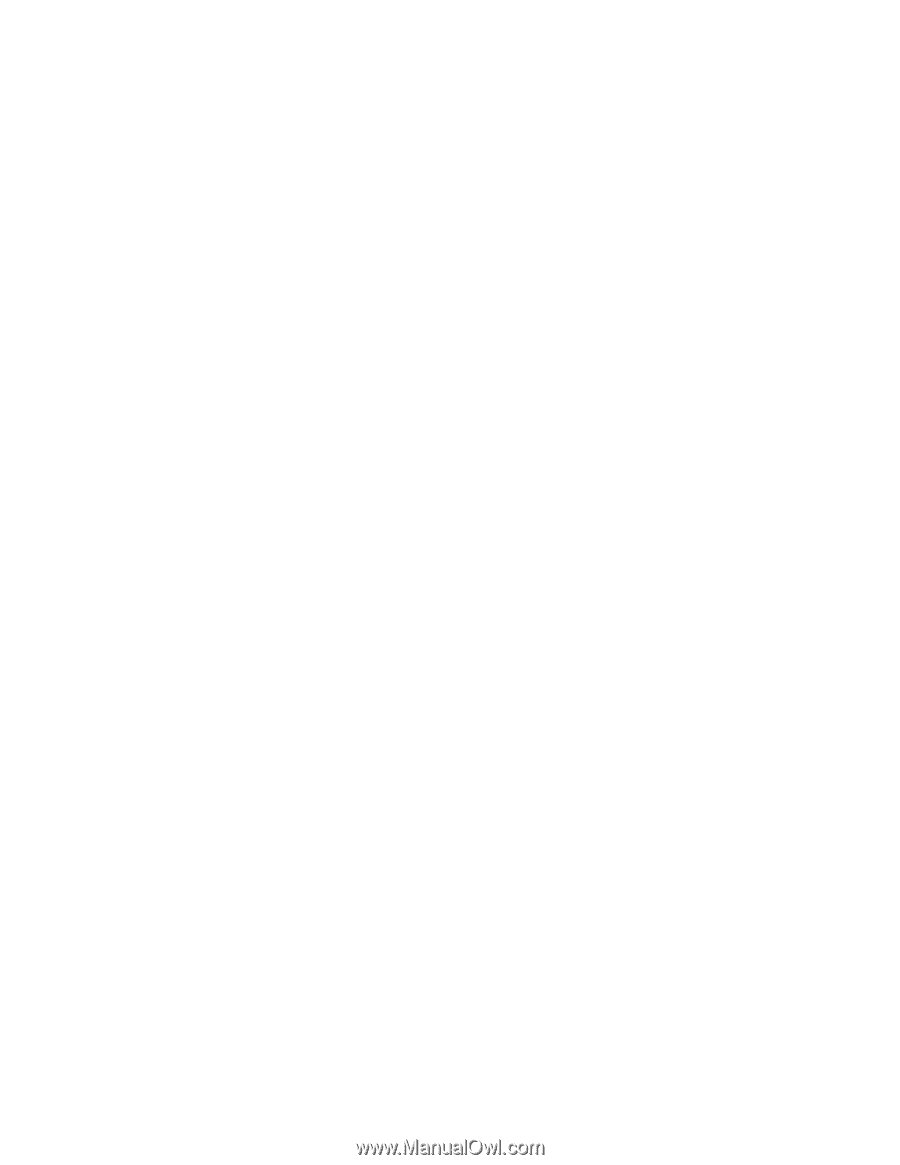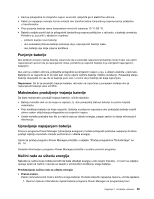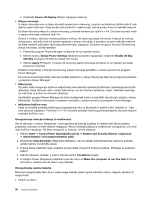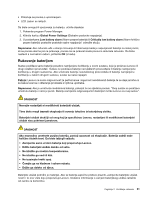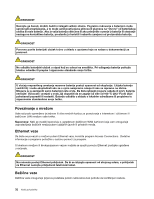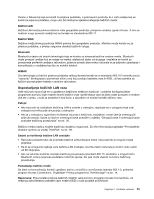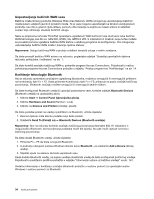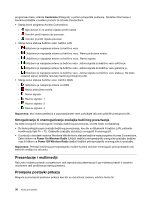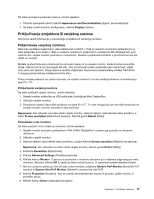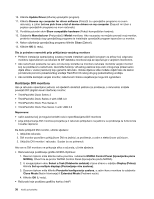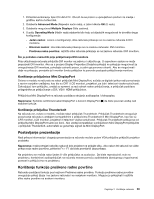Lenovo ThinkPad T430s (Bosnian) User Guide - Page 50
Uspostavljanje bežičnih WAN veza, Korištenje tehnologije Bluetooth, Send To Pošalji na
 |
View all Lenovo ThinkPad T430s manuals
Add to My Manuals
Save this manual to your list of manuals |
Page 50 highlights
Uspostavljanje bežičnih WAN veza Bežična mreža širokog područja (Wireless Wide Area Network, WAN) omogućuje uspostavljanje bežičnih mreža putem udaljenih javnih ili privatnih mreža. Te je veze moguće uspostavljati na širokom zemljopisnom području, kao što je grad ili cijela država, pomoću više lokacija na kojima se nalaze antene ili satelitski sustavi koje održavaju davatelji bežičnih usluga. Neka su prijenosna računala ThinkPad opremljena ugrađenom WAN karticom koja obuhvaća neke bežične WAN tehnologije, kao što su 1xEV-DO, HSPA, 3G, GPRS ili LTE. S internetom ili mrežom svoje tvrtke možete se povezati pomoću ugrađene bežične WAN kartice i uslužnog programa za konfiguraciju. Oni omogućuju uspostavljanje bežične WAN mreže i praćenje njezina statusa. Napomena: Uslugu bežičnog WAN-a pružaju ovlašteni davatelji usluga u nekim zemljama. Da biste pronašli bežičnu WAN antenu na računalu, pogledajte odjeljak "Smještaj upravljačkih dijelova računala, priključaka i indikatora" na str. 1. Da biste koristili značajku bežičnog WAN-a, pokrenite program Access Connections. Pojedinosti o načinu pokretanja programa Access Connections potražite u odjeljku "Pristup programima ThinkVantage" na str. 14. Korištenje tehnologije Bluetooth Ako je računalo opremljeno značajkom ugrađenog Bluetootha, možete je omogućiti ili onemogućiti pritiskom na kombinaciju tipki Fn + F5. Kada pritisnete kombinaciju tipki Fn + F5, prikazuje se popis značajki bežičnog povezivanja. Bluetooth značajku možete omogućiti ili onemogućiti jednim klikom. Da biste konfigurirali Bluetooth uređaj ili upravljali postavkama veze, koristite odjeljak Bluetooth Devices (Bluetooth uređaji) na upravljačkoj ploči. 1. Kliknite Start ➙ Control Panel (Upravljačka ploča). 2. Kliknite Hardware and Sound (Hardver i zvuk). 3. Kliknite na Devices and Printers (Uređaji i pisači). Da biste podatke poslali na uređaj s podrškom za Bluetooth, učinite sljedeće: 1. Desnom tipkom miša kliknite podatke koje želite poslati. 2. Odaberite Send To (Pošalji na) ➙ Bluetooth Devices (Bluetooth uređaje). Napomena: Ako na računalu koristite značajku bežičnog povezivanja (standard 802.11) istodobno s mogućnošću Bluetooth, brzina prijenosa podataka može biti sporija, što pak može utjecati na brzinu bežičnog povezivanja. Da biste dodali Bluetooth uređaj, učinite sljedeće: 1. Pritisnite Fn + F5 da biste omogućili Bluetooth. 2. U području obavijesti sustava Windows kliknite ikonu Bluetooth , pa odaberite Add a Device (Dodaj uređaj). 3. Slijedite upute na zaslonu da biste uspostavili vezu. Kada dodate Bluetooth uređaj, na popisu uređaja dvokliknite uređaj da biste konfigurirali profile tog uređaja. Pojedinosti o podržanim profilima potražite u odjeljku "Informacije vezane uz bežične uređaje" na str. 161. Dodatne informacije o korištenju značajke Bluetooth potražite u sustavu pomoći za operacijski sustav Windows i sustavu pomoći za Bluetooth. 34 Vodič za korisnike